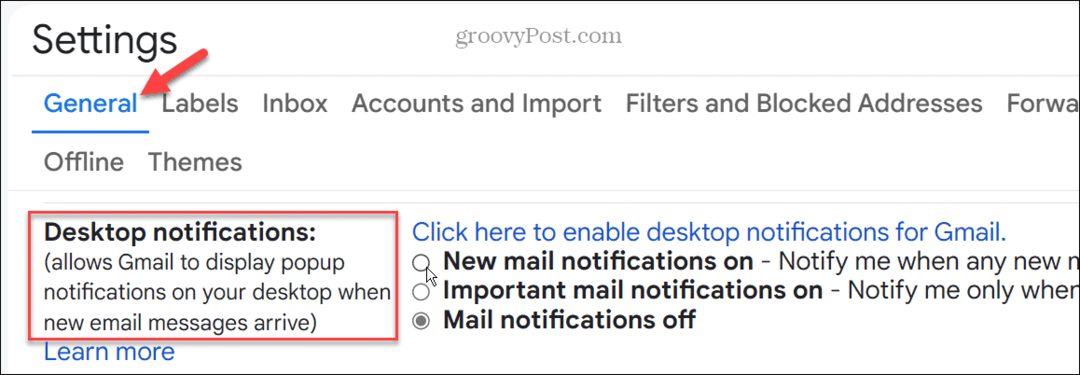Jak přidat tabulky vodoznaků v aplikaci Excel 2016
Microsoft Office Excel 2016 / / March 17, 2020
Poslední aktualizace dne

V tomto příspěvku vám ukážeme, jak překonat přirozenou jemnost formátování v aplikaci Microsoft Excel 2016 a přidat do tabulky vodotisk (bez střetu s vašimi daty!).
Dříve jsme vám ukázali jak přidat vodoznak do dokumentů aplikace Microsoft Word. Přestože v aplikaci Excel není vestavěna funkce vodoznaku, jako je tomu v aplikaci Word, můžete v tabulce vytvořit vodoznaky. Stačí jen trochu kreativity.
Excel, i když je vysoce ceněn pro svou nekonečnou schopnost drcení dat, není zvlášť zaměřen na přívětivost tiskárny. Ale občas budete chtít dostat své tabulky na papír. Zatímco nástroje pro šifrování a ochranu heslem v Excelu Udrží vaše tabulky v bezpečí v jejich digitální podobě, vodoznak vám pomůže správně označit a ovládat citlivá data, když je vytisknete.
V tomto článku vám ukážeme, jak na to.
Přidejte obrázek jako vodoznak do sešitů v aplikaci Excel 2016
Ve srovnání s dokumenty Microsoft Word je formátování v Excelu trochu neintuitivní. Práce s vodoznaky v Excelu není výjimkou. Neexistuje žádná integrovaná funkce vodoznaku, takže místo toho budete muset vložit obrázek do tabulky a poté jej trochu vylepšit.
Místo pro přidání obrázku je v záhlaví. Chcete-li to provést, přejděte na Vložit a klikněte na Záhlaví zápatí. Tím se dostanete do pásu nástrojů záhlaví a zápatí a můžete začít upravovat záhlaví.
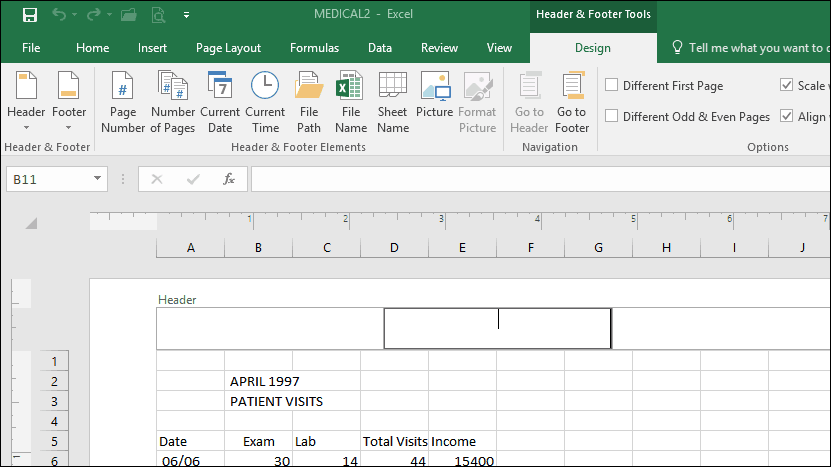
Klikněte na Obrázek přidat obrázek.
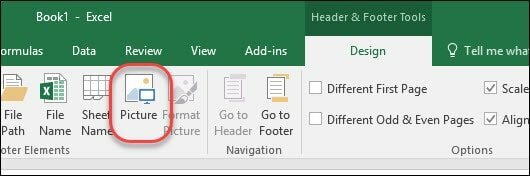
Na rozdíl od aplikace Microsoft Word se zpočátku nezobrazí náhled toho, co jste právě vložili. Místo toho se zobrazí pouze textový řetězec, dokud nekliknete mimo záhlaví.
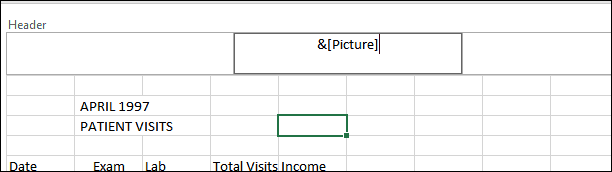
Jak vidíte, obrázek, který jsem právě vložil, se střetává s daty.
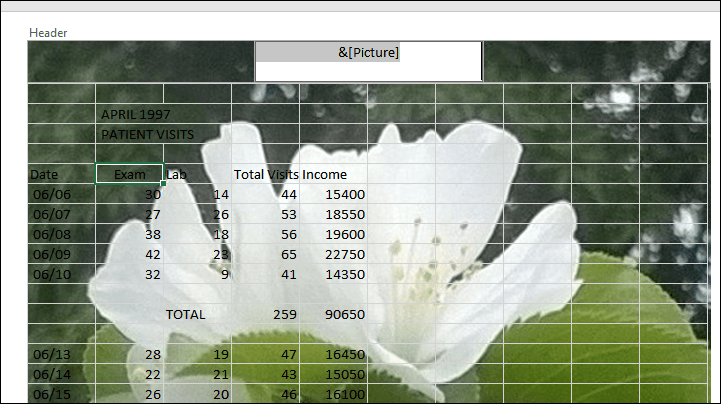
Obrázek můžete upravit opětovným kliknutím na záhlaví a zápatí a poté na ikonu Formátovat obrázek a poté vyberte Obrázek tab. Zde můžete upravit jas a kontrast v Řízení obrazu sekce. Můžete kliknout na Barva rozevírací nabídka a vyberte Wakřičet pro dobrý efekt vodoznaku.
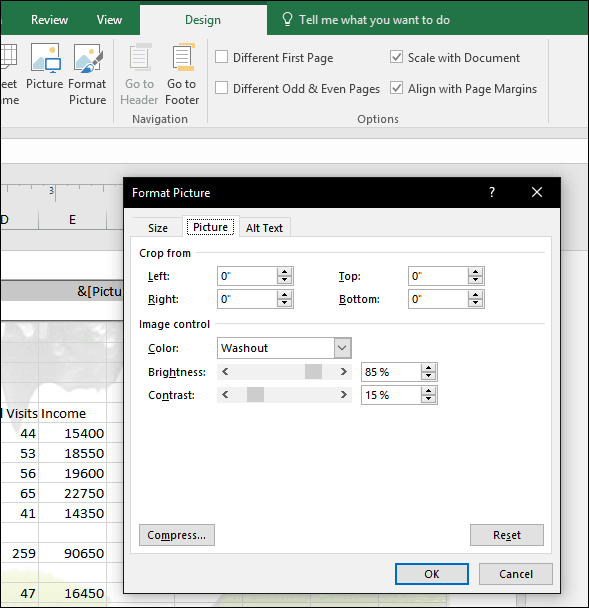
Nyní se vaše data na obrázku neztratí.
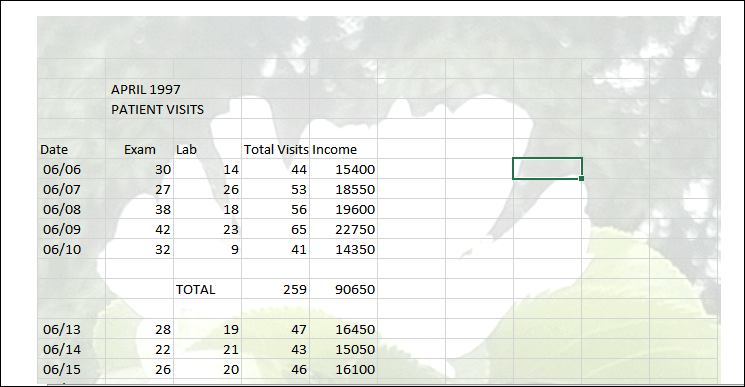
Pomocí WordArt přidejte vodoznak v aplikaci Excel 2016
Pro textové vodoznaky můžete použít umění Word. To je podobné metodě používané přidat vodoznak v aplikaci Microsoft Word 2016. Kroky jsou v Excelu 2016 téměř stejné. Vybrat Vložit klikněte na záložku Slovo umění vyberte požadovaný styl.
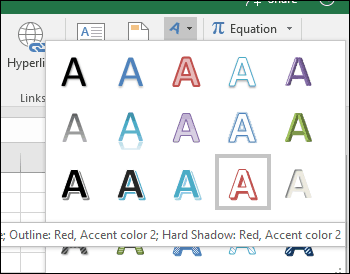
Zadejte text vodoznaku, klepněte pravým tlačítkem myši na text Word Art a potom klepněte na tlačítko Tvar formátu.
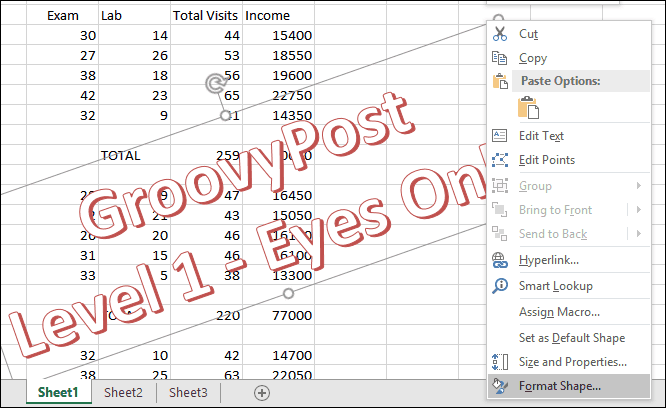
Tím se aktivuje podokno úloh Format Shape. Klikněte na ikonu Možnosti textu vyberte záložku Karta Text a výplň, poté rozbalte Textová výplň a Obrys menu. Použijte Průhlednost posuvník pro úpravu krytí WordArt.
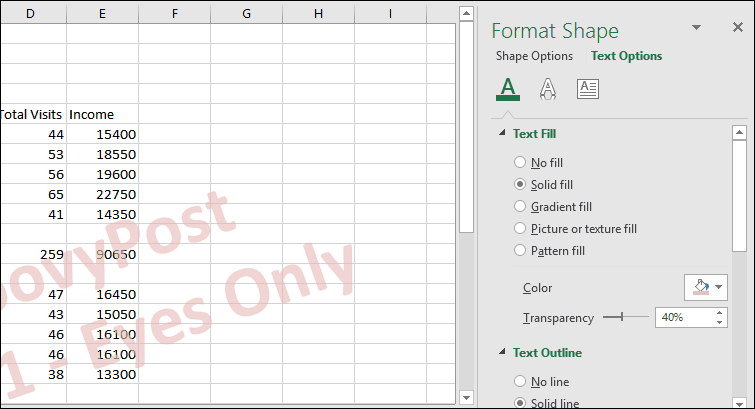
Tady to máš. Řekni nám, co si myslíš. Tyto pokyny a snímky obrazovky byly sestaveny speciálně pro Excel 2016. Používáte-li předchozí verzi aplikace Excel, přečtěte si naše pokyny jak přidat vodoznak v dřívějších verzích.
Další tipy na Excel naleznete v našem příspěvku 10 tipů pro Microsoft Excel 2016, které by měl každý znát.